在使用 wps 办公软件时,文档漫游功能为用户带来了便捷,但有时我们可能也需要关闭它。那么,wps 文档漫游究竟该如何关闭呢?
关闭文档漫游的常见场景
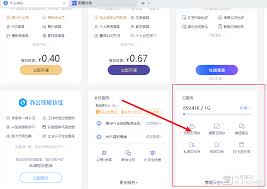
有些用户可能觉得文档漫游功能会占用一定系统资源,或者担心隐私问题,从而希望关闭它。比如,在一些共享设备上使用 wps 时,为避免个人文档因漫游而被他人轻易访问,关闭文档漫游就显得尤为必要。
关闭文档漫游的操作方法
电脑端
打开 wps 软件,登录自己的账号。点击界面右上角的“云服务”按钮,在弹出的菜单中找到“文档漫游”选项,此时该选项前会有一个对勾,表示功能处于开启状态。再次点击该选项,取消对勾,即可关闭文档漫游。另外,也可以在 wps 的“选项”设置中找到“云服务”标签,在其中对文档漫游功能进行开启或关闭操作。
手机端
打开手机上的 wps 应用,登录账号后,点击界面右下角的“我”。进入个人页面后,找到“设置”选项并点击。在设置页面中,找到“云服务”选项,进入云服务页面后,能看到“文档漫游”开关,将其关闭即可。

关闭文档漫游后的影响
关闭文档漫游后,不同设备间将不再实时同步文档的编辑状态。比如在电脑上对文档做了修改,手机端不会立即更新。但这也有好处,对于一些不需要实时同步的用户来说,可以减少数据传输带来的流量消耗和设备性能影响。同时,也能在一定程度上增强文档的隐私性,只有在开启漫游的设备上才能方便地获取漫游文档,避免他人在其他未授权设备上随意查看。
总之,关闭 wps 文档漫游功能是一个根据个人需求进行的操作。了解其关闭方法和可能产生的影响后,用户就能更灵活地运用 wps 软件,满足多样化的办公和使用需求。






















